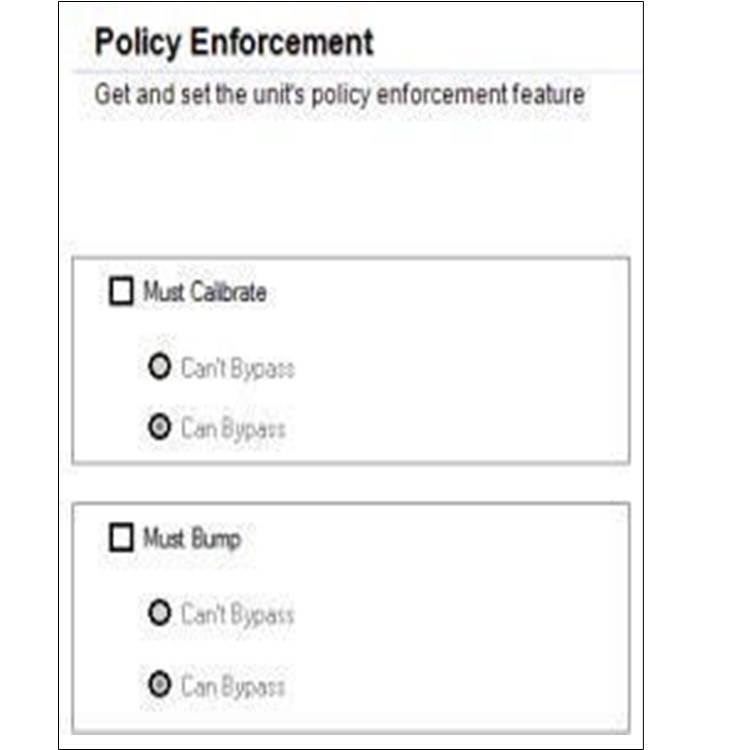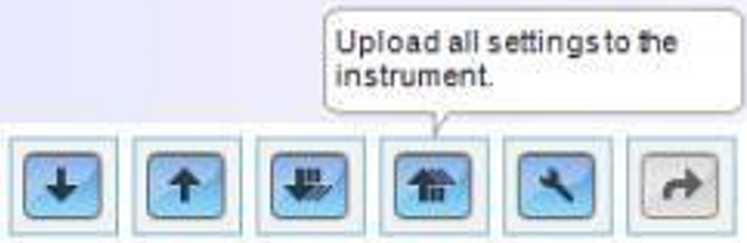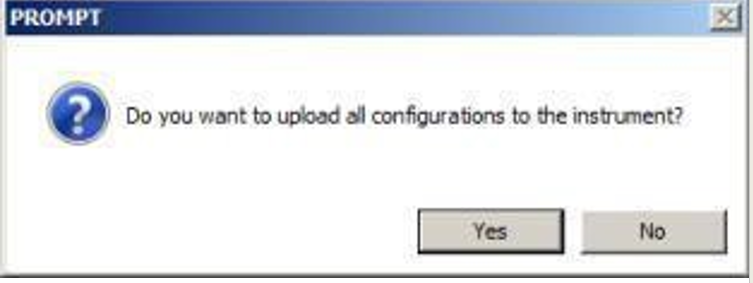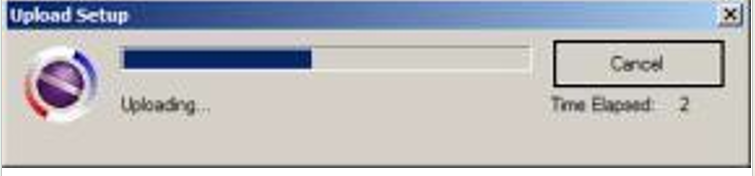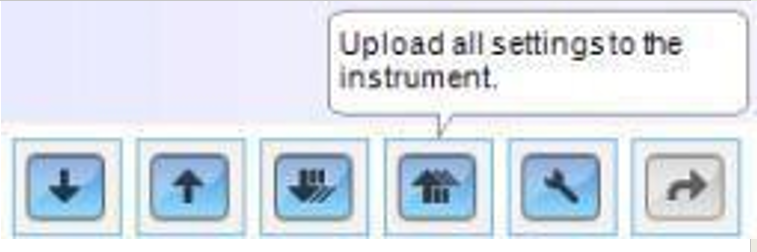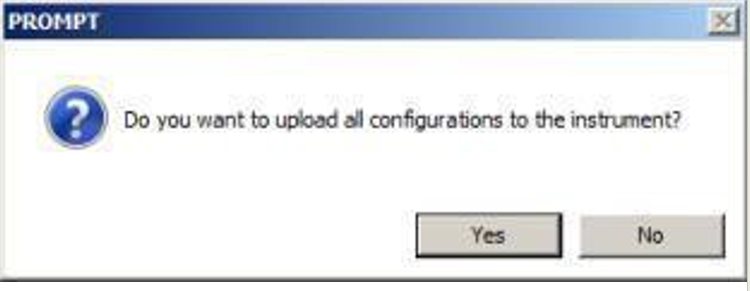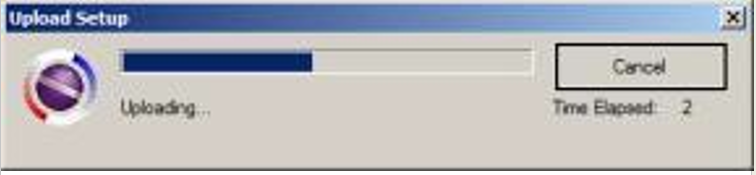霍尼韦尔PGM-2500气体检测仪安全策略执行
发布时间:2025-06-13 点击次数:357次
ORAE3华瑞复合式气体检测仪PGM-2500的大屏总显示和友好的用户界面使得操作更加简单和直观,用户可以轻松査看和操作设备。美国华瑞气体检测仪QRAE3还支持多种语言,包括中文在内的18种语言,方便不同地区和用户使用。

安全策略执行
QRAE 3 可以根据用户所在公司的要求修改标定或功能测试间隔,来提醒使用者在使用前需要标定或功能测试。另外,它也可以设置要求使用者在进行检测前必须进行标定和功能测试。
如果安全策略执行被激活,一旦标定和功能测试完成后,在 QRAE 3 的屏幕上会出现如下的标志:

如果安全策略执行被激活,QRAE 3 开机后,屏幕会通知用户是选择标定还是进行功能测试,如果两者都需要,他们在屏幕上会逐个显示。
要设置安全策略执行需要使用 ProRAE Studio II 软件
确认充电线、USB 连接线和便携充电底座连接,USB 连接线和电脑进行连接,并确认电脑上安装了 ProRAE Studio II 软件并在运行。
1. 打开 QRAE 3,仪表完成启动自检程序。
2. 按下[MODE]键,直至 “进入通讯模式?”界面在屏幕出现 。
3. 按下[Y/+]键,屏幕出现“与 PC 或 AutoRAE 2 通讯中”。
4. 运行 ProRAE Studio II 软件。
5. 选择“管理员”。
6. 输入密码(rae)。
7. 点击 “确定”
8. 点击“A”(自动检测仪器)。
9. 点击出现的仪器图标,直至出现高亮。
10. 点击“选择”。
11. 点击“设置” 。
12. 点击“安全策略执行”。
安全策略执行面板如下显示:
用户可以选择必须标定或者必须进行功能测试,这就要求在使用仪器前要执行用户选择的这个操作。
13. 一旦用户在 ProRAE Studio II 上做出了选择,就需要将选择上传到仪器上,点击图标“上传所有设置到仪器”
14. 一个确认提醒会出现在屏幕上,点击“是”执行上传,点击“否”放弃操作。
上传会需要几秒钟,并且会出现一个进度条,用户可以通过点击“取消”来放弃上传。
15. 退出 ProRAE Studio II 软件。
16. 按下 [MODE]键退出通讯模式。
如果 QRAE 3 屏幕显示信息必须进行标定或者功能测试,且无法忽视这个操作,用户需要关闭仪器并且按照下面的步骤进行改变安全策略执行设置。
1. 使用 USB 连接线将便携充电底座和安装了 ProRAE Studio II.软件的电脑连接。
2. 进入 QRAE 3 的诊断模式 (在仪器关闭状态下,同时按住 [Y/+] 和 [MODE] 直至仪器开启)。
3. 仪器启动后,按照提示输入密码(原始是“0000”)
4. 按住 [MODE] 直到屏幕上出现“进入通讯模式”
5. 按下 [Y/+]键进入通讯模式。
6. 运行 ProRAE Studio II 软件。
7. 选择“管理员”。
8. 输入密码(rae)。
9. 点击“确定”。
10. 点击“A”(自动检测仪器)。
11. 点击设备图标。
12. 点击“选择”。
13. 点击“设置” 。
14. 点击“安全策略执行”,安全策略执行界面会出现。
15. 取消不需要的安全策略执行。
16. 点击“上传所有设置到仪器”。
17. 当你看到一条确认信息出现,点击“是”。
上传会需要几秒钟,并且会出现一个进度条:
18. 完成升级时,退出 ProRAE Studio II 软件。
19. 按下 [MODE]键退出通讯模式。
如果需要标定维修的都可以随时联系陈小姐15021183099